Đây là một kiểu chữ như tạo ra từ ánh sáng kết hợp với dạng sắp xếp
chữ. TUT này thực sự ấn tượng, và bạn hãy bắt đầu cùng chúng tôi
Bước 1
Hãy bắt đầu bằng cách tạo ra một tài liệu mới đó là 900 px
rộng và 600 px cao ở độ phân giải 300 pixels / inch. Hãy chắc chắn
rằng các chế độ màu được thiết lậpđể RGB.
Bước 2
Đổ màu vào layer ”Background” với Black.
Chọn công cụ Type và gõ văn bản của bạn. Ở đây mình đánh chữ “VPS”.
Mình sử dụng phông chữ Futura, thiết lậpFont Style trung bình và cỡ
chữ đến 72 px.
Tăng khoảng cách giữa các chữ cái lên 20
Bước 3
Trong khi các lớp văn bản được lựa chọn trên bảng Layers, nhấn Ctrl / Ctrl + E đểhợp nhất các văn bản và các lớp ”Background”.

bước 4
Bây giờ vào Filter> Distort> Wave và sử dụng các thiết lập này:

Chọn thông số phù hợp:
Bước 5
Thêm 1 hiệu ứng cho văn bản, sử dụng bộ lọc Fragment cho điều đó. Vào Filter> Pixelate> Fragment.
Bước 6
Bây giờ đi vào Filter> Stylize> Glowing Edges, thiết lập Edge Width là 1, Edge brighness đến 6 và Smoothness là 1.


Bước 7
Gộp tất cả lại làm 1 trên chanels alpha mới và tạo vùng chọn ra khỏi
nó. Bấm Ctrl + A để chọn toàn bộ layer, nhấn Ctrl + C để sao chép. Sau
đó đi đến Bảng điều Chanels tạo ra một chanel mới và nhấn Ctrl + V để
dán. Ctrl-click vào hình thu nhỏ chanel Alpha 1 để có được các điểm
ảnh màu trắng lựa chọn.
Bước 8
-Bây giờ trở lại Panel Layers. Tạo một layer mới và đặt tên là ”Text”.
-Đổ màu trắng vào vùng chọn sau đó nhấn Ctrl + D để bỏ chọn.
-Tới layer “Background” và đổ màu đen dùng Paint bucket tool

-Chọn layer “Text” trong bảng Layers và chọn Gradient Overlay bằng cách sử dụng các thiết lập:
Blend Mode thiết lập để Normal. Opacity đến 15%, chuyển màu xanh, đỏ, vàng, góc thiết lập đến 140 và Quy mô 150%.


-Chọn layer “Background” trong bảng Layers và tạo một layer mới.
-Chọn cả hai ”Layer 1″ và layer “Text” , nhấn Ctrl + E để hợp nhất các layer chọn.

Bước 9
-Giờ chúng ta sẽ thêm 1 số hiệu ứng ánh sáng.
-Nhân đôi layer”Text” bằng cách nhấn Ctrl + J.

-Tới Filter> Blur> Gaussian Blur đặt Radius là 4 px.
-Ctrl + J một lần nữa lặp lại trong các ”Text layer copy”.
-Thiết lập chế độ hòa trộn sang Overlay và nhấn Ctrl + J một lần nữa lặp lại trong các”text copy 2″.
Bước 10
Chọn ”Text copy” layer trong bảng Layers và lặp lại nó. Kéo layer ”Text copy 4″ ngay phía trên layer “Background”.

Vào Filter> Blur> Gaussian Blur và ápdụng với một Bán kính của 6 pixels.

Sau đó vào Image> Adjustments> Hue/Saturation và sử dụng các
thiết lập này: Colorize: Kiểm tra, Huế: 315, Saturation:38 và Lightness:
-30.
Bước 11
Bây giờ chúng ta sẽ tạo nền. Tạo một layer mới phía trên layer “Background” và đặt tên nó là “ánh sáng”.
-Lấy công cụ Gradient Tool, chọn Foreground to Transparentvà thiết
lập để Graident Radial. Thu nhỏ và áp dụng gradient bắt đầu từ bên ngoài
khung như trong hình dưới đây. Bạn có thể sử dụng các màu
sắc được hiển thị dưới đây cũng như bạn có thể chọn của riêng bạn.

Kéo 1 đường thẳng từ góc trái màn hình lại như thế này:

Ta sẽ được như sau:

Tiếp tục làm thế với 2 góc : bên trái-dưới và bên phải dưới với mã màu là:

Bước 12
Tạo một layer mới phía trên layer “ánh sáng” và đặt tên nó là “vòng tròn”.
Lấy công cụ Brush Tool, chọn một trong những bàn
chải tròn standart và mở bảng Brushes và thay đổi các thiết lập như hình
dưới đây.
Bước 13
Thiết lập Foreground là 3fc5c6 và màu nền là ad4cb1 Dùng brush vẽ lên layer “vòng tròn” một cách ngẫu nhiên

Bước 14
Bây giờ đi vào Filter> Blur> Surface Blur, Radius 25 pixels, Threshold: 175 và áp dụng.

Sau đó vào Filter> Blur> Gaussian Blur và đặt Radius là 4 px

Bước 15
Thiết lập Opacity của layer ”vòng tròn” là 15% và ta sẽ có kết quả sau:

Bước 16
Chúng ta có thể thêm 1 số dòng chữ khác để cho hiệu ứng thêm phần sinh động các bạn nhé!!!

Và vài bài nữa cho các bạn tham khảo nha^^
Chúc các bạn thành công!






